
Google Chrome Browser ແມ່ນໂປແກຼມທ່ອງເວັບທີ່ໄດ້ຮັບຄວາມນິຍົມ, ເຊິ່ງມີໂອກາດທີ່ມີຄວາມກວ້າງ. ມັນບໍ່ມີຄວາມລັບວ່າການປັບປຸງໃຫມ່ແມ່ນຜະລິດເປັນປະຈໍາສໍາລັບ browser. ເຖິງຢ່າງໃດກໍ່ຕາມ, ຖ້າທ່ານຕ້ອງການປັບປຸງບໍ່ແມ່ນໂປແກຼມ browser ທັງຫມົດ, ແລະສ່ວນປະກອບແຍກຕ່າງຫາກ, ຫຼັງຈາກນັ້ນວຽກງານນີ້ກໍ່ສາມາດໃຊ້ໄດ້ກັບຜູ້ໃຊ້.
ສົມມຸດວ່າທ່ານພໍໃຈກັບໂປແກຼມທ່ອງເວັບລຸ້ນປັດຈຸບັນຂອງສ່ວນປະກອບບາງຢ່າງ, ຕົວຢ່າງ, ການປັບປຸງແມ່ນຍັງແນະນໍາໃຫ້ຖືກກວດສອບແລະຖ້າຈໍາເປັນ.
ວິທີການກວດສອບການປັບປຸງສໍາລັບ Pepper Flash?
ກະລຸນາຮັບຊາບວ່າວິທີທີ່ດີທີ່ສຸດໃນການອັບເດດອົງປະກອບ Google Chrome ແມ່ນການປັບປຸງ browser ຕົວມັນໂດຍກົງ. ຖ້າທ່ານບໍ່ມີຄວາມຕ້ອງການທີ່ຈະປັບປຸງສ່ວນປະກອບຂອງຕົວທ່ອງເວັບ, ຫຼັງຈາກນັ້ນມັນກໍ່ດີກວ່າທີ່ຈະອັບເດດໃນຕົວທ່ອງເວັບຢ່າງຄົບຖ້ວນ.
ອ່ານເພີ່ມເຕີມກ່ຽວກັບເລື່ອງນີ້: ວິທີການປັບປຸງໂປແກຼມທ່ອງເວັບ Google Chrome
1. ເປີດໂປແກຼມທ່ອງເວັບ Google Chrome ແລະໄປທີ່ລິ້ງຕໍ່ໄປນີ້ໃນແຖບທີ່ຢູ່:
Chrome: // ສ່ວນປະກອບ /
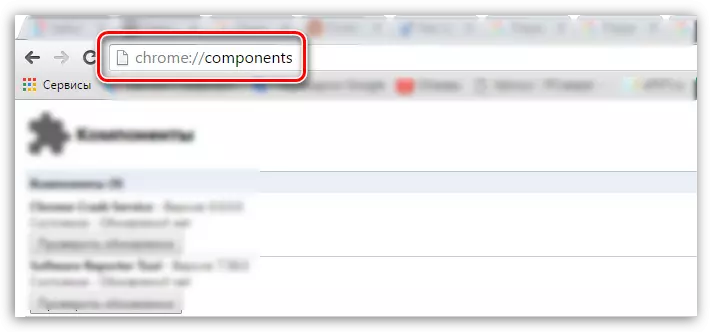
2. ປ່ອງຢ້ຽມປະກົດຢູ່ຫນ້າຈໍ, ເຊິ່ງປະກອບດ້ວຍສ່ວນປະກອບຕ່າງຫາກຂອງຕົວທ່ອງເວັບຂອງ Google Chrome. ຊອກຫາສ່ວນປະກອບໃນບັນຊີລາຍຊື່ນີ້. "Pepper_Flash" ແລະກົດທີ່ມັນໂດຍປຸ່ມ "ກວດເບິ່ງການປັບປຸງ".
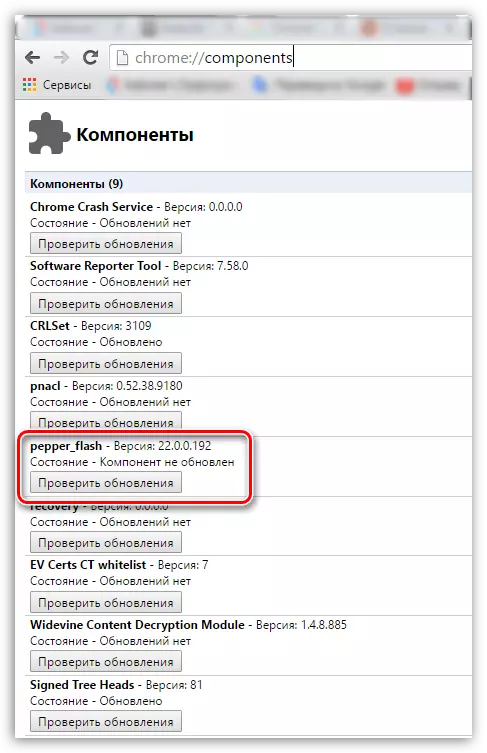
3. ການປະຕິບັດນີ້ຈະບໍ່ພຽງແຕ່ກວດເບິ່ງຄວາມພ້ອມຂອງການປັບປຸງສໍາລັບກະແສ Pepper, ແຕ່ຍັງປັບປຸງສ່ວນປະກອບນີ້.
ດັ່ງນັ້ນ, ວິທີການນີ້ຊ່ວຍໃຫ້ທ່ານສາມາດອັບເດດໂປແກຼມ Flash Player ທີ່ສ້າງຂຶ້ນໃນ browser, ໂດຍບໍ່ມີການຈັດການຕິດຕັ້ງຕົວທ່ອງເວັບເອງ. ແຕ່ຢ່າລືມວ່າໂດຍບໍ່ຕ້ອງປັບປຸງຕົວທ່ອງເວັບໃຫ້ທັນເວລາ, ທ່ານມີຄວາມສ່ຽງທີ່ຈະປະເຊີນກັບບັນຫາທີ່ຮ້າຍແຮງບໍ່ພຽງແຕ່ຢູ່ໃນໂປແກຼມທ່ອງເວັບທີ່ຮ້າຍແຮງ, ແຕ່ຍັງມີຄວາມປອດໄພຂອງທ່ານ.
